Cách kiểm tra chính xác nhất iPhone có bị chai pin hay không
Đăng 4 năm trước
20.651
Mục lục bài viết
Bản cập nhật mới nhất iOS 11.3 có tính năng độc đáo kiểm tra tình trạng pin đã tổn hao bao nhiêu trong thời gian dài sử dụng. Tuy nhiên, nếu bạn chưa cập nhật lên iOS 11.3 thì cũng đừng lo, Điện máy XANH sẽ giới thiệu đến bạn 4 cách kiểm tra độ chai pin của điện thoại iPhone chính xác nhất nhé!
1 Kiểm tra trực tiếp trên IOS 11.3
Ưu điểm trực tiếp trên IOS 11.3
Vì là có sẵn trên điện thoại rồi nên bạn không cần phải tải app về, chỉ cần vào phần Cài đặt là có thể xem được ngay tình trạng pin hiện tại của điện thoại.
Tích hợp kiểm tra tình trạng pin chỉ có từ IOS 11.3 trở lên.
Các bước kiểm tra pin trực tiếp trên IOS 11.3
Bước 1: Bạn vào Cài đặt.
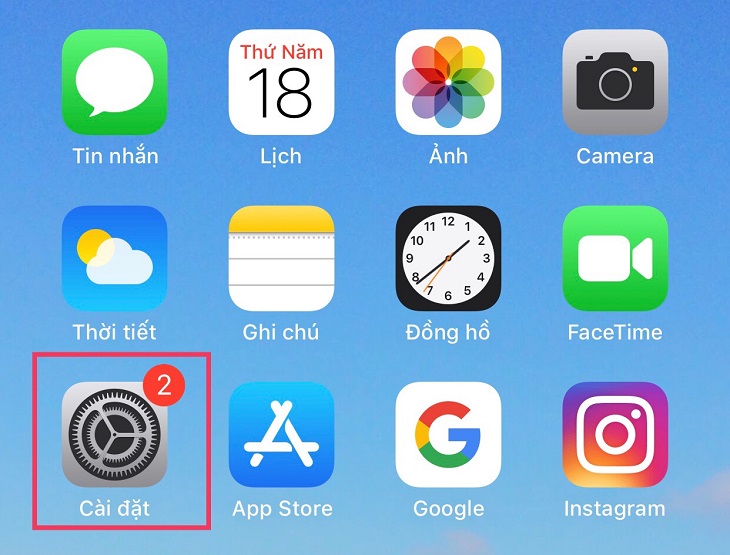
Bước 2: Chọn mục “Pin”.
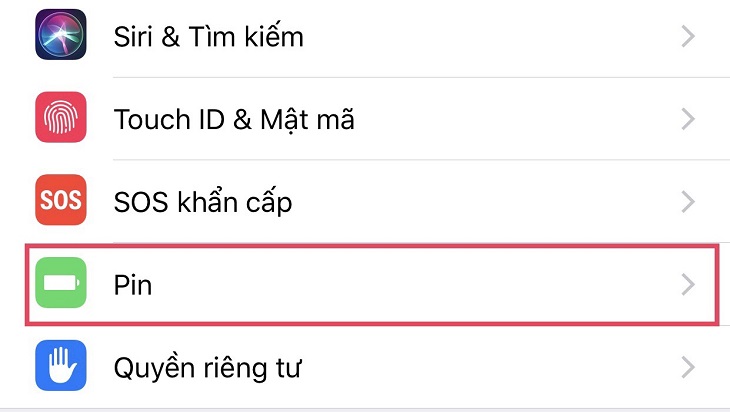
Bước 3: Bạn chọn “Tình trạng pin”.
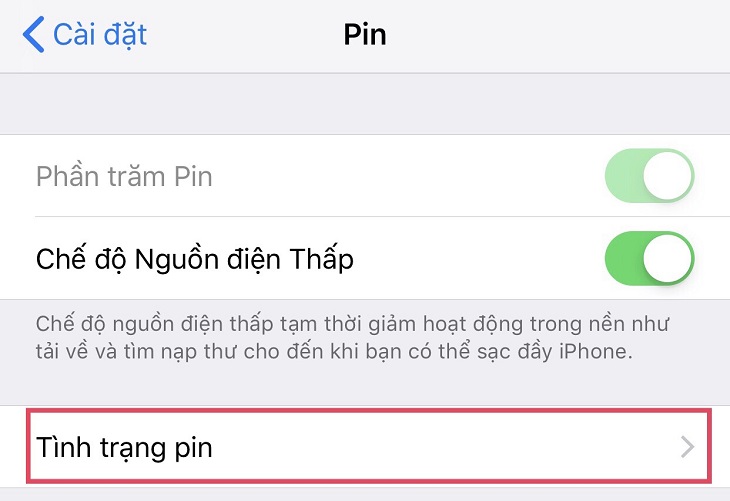
Ở mục “Dung lượng tối đa” bạn sẽ thấy được dung lượng pin đã tổn hao bao nhiêu trong thời gian dài sử dụng, chỉ số phần trăm càng cao thì máy của bạn càng ít bị chai pin.
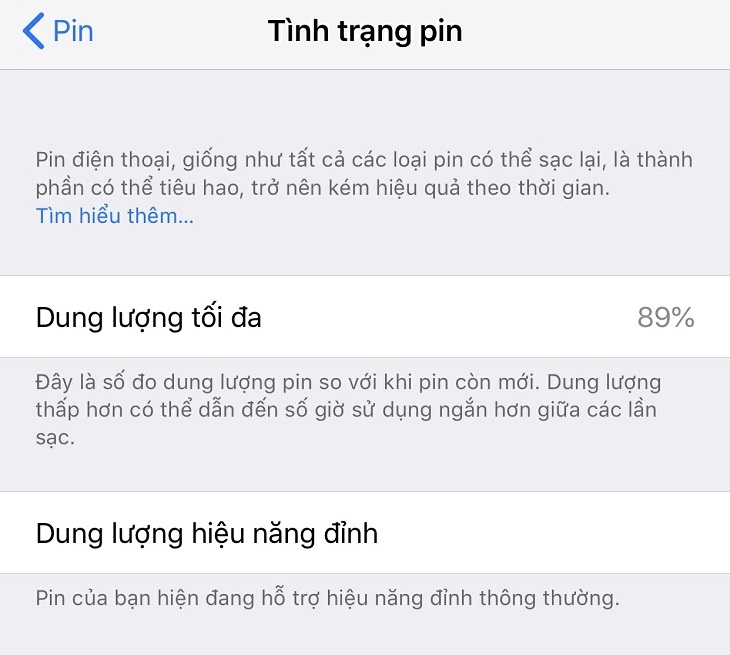
Lưu ý: Nếu pin của bạn nếu đã thay và không phải pin chính hãng thì mục “Dung lượng tối đa” sẽ không hiện chỉ số phần trăm.
2 Sử dụng Battery Life
Ưu điểm Battery Life
Đây là một app miễn phí trên app store, dung lượng rất nhẹ, bạn có thể cài đặt một cách nhanh chóng. Ngoài ra, app còn cung cấp thông tin khá đầy đủ về pin trong điện thoại của bạn.
App có thể sử dụng cho mọi phiên bản IOS.
Các bước cài đặt Battery Life
Bước 1: Bạn tải app Battery Life trên App Store.
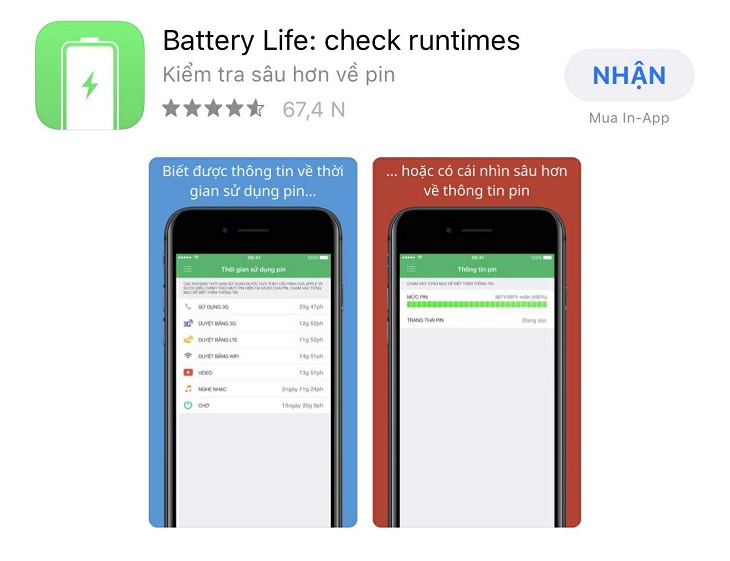
Bước 2:
- Khởi chạy ứng dụng Battery Life, bạn sẽ thấy giao diện chính thể hiện đánh giá mức độ chai pin của thiết bị bạn đang sử dụng.
- Click chọn vào biểu tượng ba dấu gạch để mở Menu.
- Tại Menu bạn chọn Thông tin pin để biết chính xác về lượng pin cũng như mức độ pin của thiết bị.
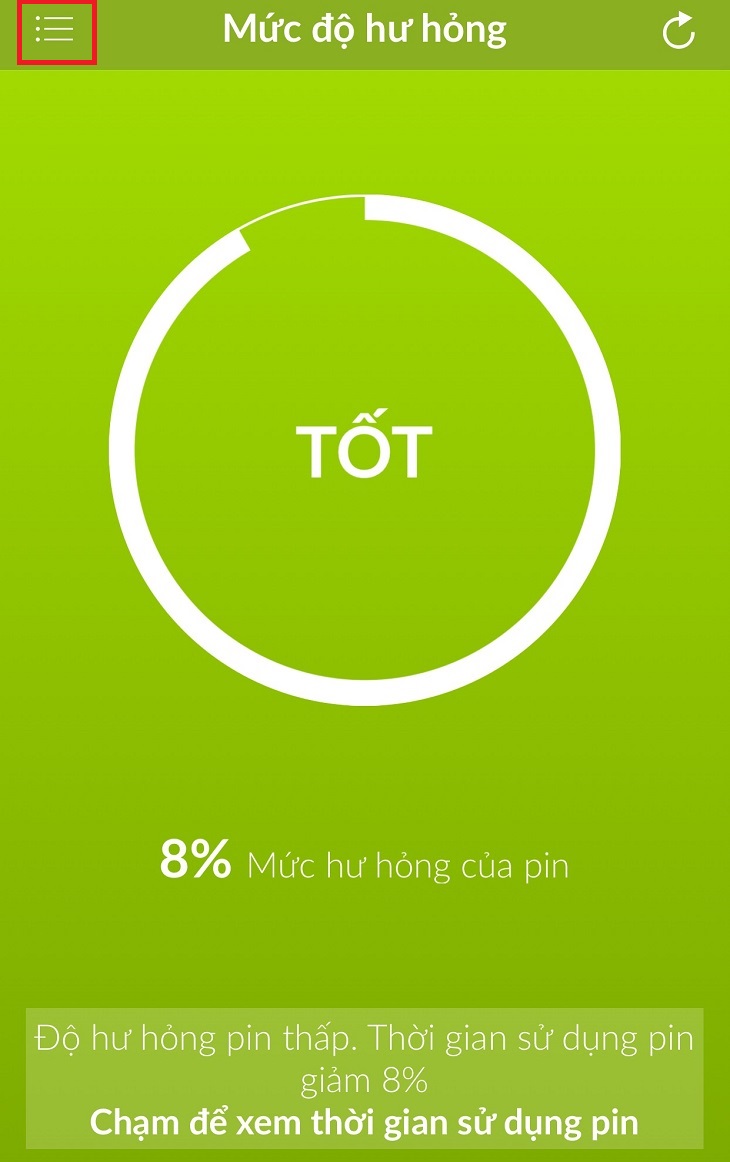
Bước 3: Trong mục Thông tin pin sẽ có những thông mục sau:
- Mức pin: là mức pin còn lại trong máy.
- Dung tích: là tổng số pin mà bạn sẽ sử dụng khi điện thoại được sạc đầy.
- Hiệu điện thế: là mức điện thế mà điện thoại sử dụng.
- Chu kỳ: số lần cắm sạc pin.
- Nhiệt độ: nhiệt độ hiện tại của pin.
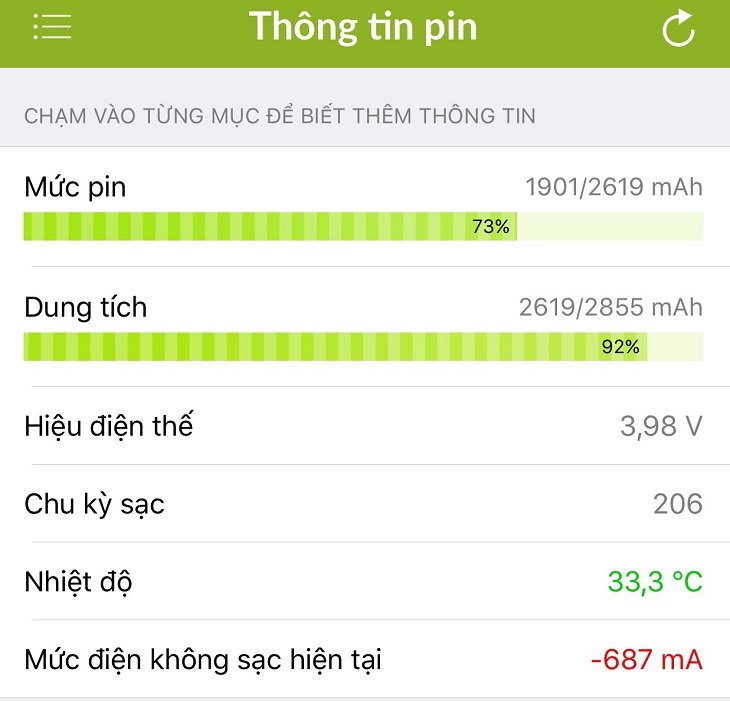
3 Sử dụng iBackupBot
iBackupBot là phần mềm được cài đặt trên máy tính, để kiểm tra pin iPhone bằng phần mềm này bạn cần chuẩn bị cài đặt trên máy tính iTunes (link tải) và iBackupBot (link tải).
Ưu điểm iBackupBot
Sử dụng máy tính để kiểm tra điện thoại, bạn sẽ có được những thông số chi tiết về lượng pin của máy. Đồng thời, do cài đặt trên máy tính nên có thể kiểm tra được nhiều thiết bị hơn, không tốn thời gian cài đặt app trên điện thoại.
Cài đặt ứng dụng iBackupBot
Bước 1: Mở ứng dụng iBackupBot, sau đó kết nối điện thoại iPhone với máy tính (hình 1).
Bước 2: Chọn “More Infomation” (hình 2). Tại đây bạn sẽ được cung cấp thêm thông tin về số vòng sạc, cũng như dung lượng pin của điện thoại. Một vài thông tin cần biết khi mở More Infomation
- CycleCount: Số vòng sạc đầy pin.
- DesignCapacity: Dung lượng pin tối đa ban đầu.
- FullChargeCapacity: Dung lượng pin tối đa hiện tại.
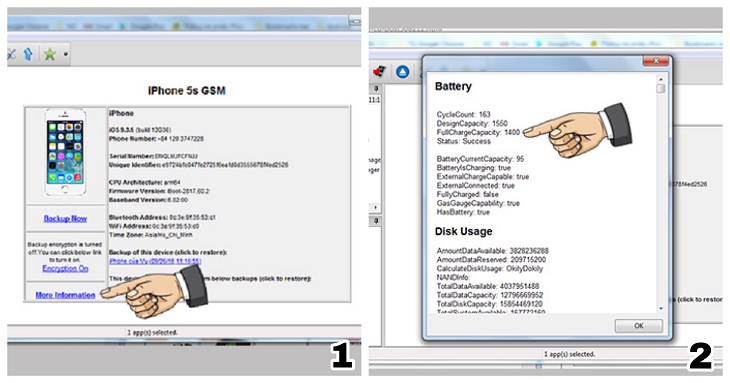
4 Kiểm tra thủ công
Bước 1: Sạc điện thoại đầy pin 100%.

Bước 2: Chỉnh độ sáng màn hình ở mức cao nhất. Tắt hết wifi, 3G, và để màn hình sáng liên tục như vậy trong vòng 60 phút.
- Kết quả: sau 60 phút, nếu lượng pin còn lại lớn hơn 85% thì pin của bạn đang rất tốt.

Vậy là bạn đã biết cách kiểm tra iPhone của mình có bị chai pin hay không chỉ sau vài bước đơn giản rồi nhé, chúc các bạn thành công!











